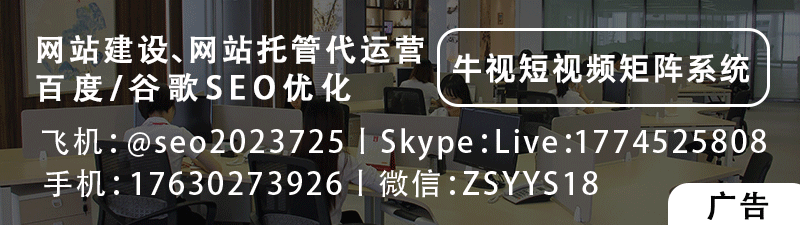什么是PS图层填充颜色
在Photoshop(简称PS)软件中,图层填充颜色是一种常用的修图技术,它可以为图层添加块状或渐变的颜色效果。通过使用图层填充颜色,我们可以改变图像的整体色调、增加视觉效果、调整色彩平衡等。本文将从以下几个方面详细介绍PS图层填充颜色的使用技巧和注意事项。

1. 图层填充颜色的基本操作
在PS软件中,我们可以通过以下步骤进行图层填充颜色的操作:
1. 打开需要进行填充颜色的图像,确保所需图层处于活动状态。
2. 在“图层”面板中,选择需要填充颜色的图层。
3. 点击菜单栏中的“图层”选项,选择“新建填充图层”。
4. 在弹出的对话框中,选择“颜色”选项,并设置所需的填充颜色。
5. 点击“确定”按钮,即可完成图层填充颜色的操作。
2. 使用图层填充颜色调整图像色调
通过调整图层填充颜色的属性,我们可以改变图像的整体色调,使其更加鲜艳或柔和。以下是一些常用的技巧:
1. 调整填充颜色的透明度:在“图层”面板中,通过调整填充图层的不透明度,可以改变图像的明暗程度。
2. 使用混合模式:通过在“图层”面板中选择不同的混合模式,可以改变填充颜色与图像之间的混合效果,如叠加、正片叠底等。
3. 添加图层样式:通过在“图层样式”面板中添加阴影、描边、内外发光等效果,可以进一步增强图像的色调效果。
3. 创建渐变填充颜色
除了块状填充颜色,PS软件还提供了创建渐变填充颜色的功能,通过渐变填充颜色,我们可以为图像添加更加丰富的色彩过渡效果。以下是一些创建渐变填充颜色的技巧:
1. 在“图层”面板中,选择需要进行填充颜色的图层。
2. 点击菜单栏中的“图层”选项,选择“新建填充图层”。
3. 在弹出的对话框中,选择“渐变”选项,并设置所需的渐变类型、颜色和过渡方式。
4. 点击“确定”按钮,即可完成渐变填充颜色的操作。
4. 使用图层蒙版实现局部填充颜色
有时候,我们只需要对图像的局部区域进行填充颜色,而不是整个图层。在这种情况下,我们可以使用图层蒙版来实现。以下是一些使用图层蒙版实现局部填充颜色的技巧:
1. 在“图层”面板中,选择需要进行填充颜色的图层。
2. 点击菜单栏中的“图层”选项,选择“新建图层蒙版”。
3. 在弹出的对话框中,选择“颜色范围”选项,并设置所需的颜色范围。
4. 使用画笔工具或选择工具,在图像中绘制或选择需要填充颜色的区域。
5. 点击“确定”按钮,即可完成局部填充颜色的操作。
5. 将填充颜色与其他图层效果结合使用
在PS软件中,我们可以将填充颜色与其他图层效果结合使用,以达到更加独特的修图效果。以下是一些常见的结合使用技巧:
1. 使用图层混合模式:在“图层”面板中,选择填充图层和其他图层,通过调整混合模式,可以创造出不同的效果。
2. 添加图层样式:通过在“图层样式”面板中添加阴影、描边、内外发光等效果,可以使填充颜色与其他图层效果更加融合。
3. 使用调整图层:通过在“图层”面板中选择“调整图层”,可以对填充颜色进行亮度、对比度、色相等调整,与其他图层效果相互影响。
6. 注意事项
在使用PS图层填充颜色时,还需要注意以下几点:
1. 保存原始图像:在进行填充颜前,最好先保存原始图像的副本,以防止不可逆的修改。
2. 注意图层顺序:填充颜色的图层应该放在需要填充的图像图层之上,以确保效果的正确显示。
3. 调整颜色平衡:在填充颜后,可以使用调整图层或色彩平衡工具进一步调整颜色的平衡,以达到更好的效果。
4. 实时预览效果:在进行填充颜色的操作过程中,可以通过勾选“实时预览”选项,即时查看效果,以便进行调整。
通过掌握PS图层填充颜色的基本操作和技巧,我们可以轻松实现图像的色调调整和视觉效果增强。希望本文对您在使用PS软件中的图层填充颜色有所帮助!